
Мазмуну:
- Автор John Day [email protected].
- Public 2024-01-30 10:40.
- Акыркы өзгөртүү 2025-01-23 14:51.

Кош келдиңиз! Сизге төмөндө көрсөтүлгөн жабдыктар жана makecode.adafruit.com сайтындагы эсеп керек болот. Ырахат алыңыз!
Жабдуулар
Циркте ойноо тажрыйбасы диск
MakeCode.adafruit.com боюнча компьютердик программа
USB кабели
Кийиз (кочкул жашыл, орто жашыл, ачык жашыл же башка түстөр)
Сап (кочкул көк, ачык жашыл, сары же башка түстөр)
Ийне
Батарея пакети
3 AAA батареясы
Кайчы
Stretchable band
1 -кадам: CPX программаңызды иштеп чыгыңыз
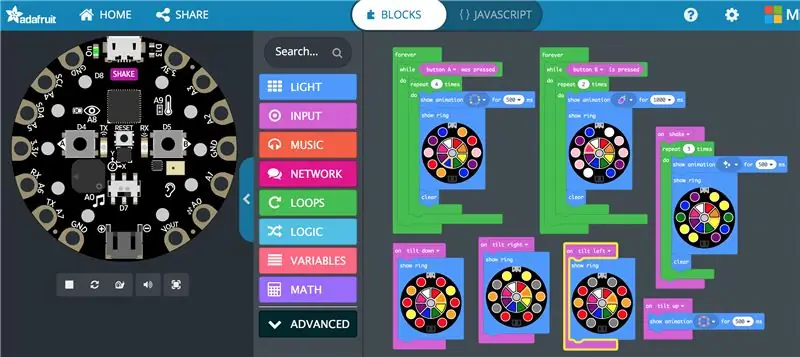
Биринчиден, мен төмөнкү аракеттерге ар кандай жоопторду белгилегем: "А" баскычын, "b" баскычын басыңыз, өйдө, ылдый, солго, оңго жана солкулдатыңыз. Сиз сол жактагы виртуалдык CPX дискиндеги буйруктарды текшере аласыз.
Файлды экрандын ылдый жагында сактаңыз.
2 -кадам: CPX дискиңизди программалаңыз

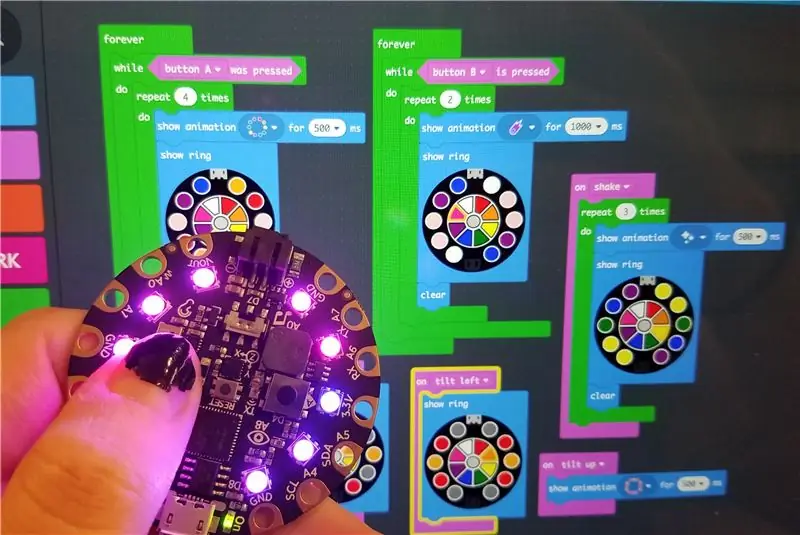

Андан кийин, CPX дискиңизди USB кабели менен компьютерге сайыңыз. Жарыктар жашыл болуп күймөйүнчө борбордогу "баштапкы абалга келтирүү" дегенди басыңыз. Андан кийин CPX дискинин сөлөкөтү рабочий столунда көрүнүшү керек, жана диск программалоону алуу үчүн эркин болушу керек.
Браузерде сакталган файлды "жүктөө" баскычын чыкылдатыңыз. Жогорку оң жактагы "жүктөөлөр" баскычын чыкылдатып, файлды оң баскыч менен чыкылдатыңыз - "Finderде көрсөтүү" дегенди басыңыз. Файл Finderде баса көрсөтүлгөндө, оң баскыч менен чыкылдатыңыз жана "Көчүрүү _" баскычын басыңыз. Андан кийин Desktopко өтүңүз, оң баскыч менен чыкылдатыңыз жана "Paste" тандаңыз.
Эми сизде иштөө столунда программалоо файлынын көчүрмөсү болушу керек жана үстөлдөгү CPX дискинин сөлөкөтүн көрө алышыңыз керек. Программалоо файлын CPX дискинин сүрөтчөсүнүн үстүнө сүйрөңүз, жана жашыл жарыктар өчүшү керек. Бул программалоо кабыл алынышы керек экенин көрсөтүп турат. Программаны текшерүү үчүн "А" жана "В" баскычтарын текшерип, дисктин чайкап, эңкейтип көрүңүз.
3 -кадам: ташбакаңыздын кабыгын куруңуз

Бул мисалда мен кичинекей ачык жашыл кийиздин тегерегин чоңураак, кочкул жашыл шакек түрүндөгү кийиздин ички четине тигип, кабыгымдын үстүн курдум. Сиз 2 даана кийизди койгуңуз келбейт, анткени сиз кийиз аркылуу жарыктын жаркырашын каалайсыз.
Анан мен ташбаканын кабыгынын дизайнын коштум. Чыгармачылык эркиндиктерди алуудан тартынбаңыз! Муну жасап жатканда, "А" жана "В" баскычтарынын кайда болушун каалаарыңызды пландаңыз. Меники ортоңку тегеректе болот, эки бөлүккө бөлүнөт. Акыркы жыйынтык үчүн кийинки кадамдарды караңыз.
4 -кадам: CPX Disc жана Shell тиркөө


Кийиздин дагы бир бөлүгү менен кабыктын тегерек формасын байкап, кесип алыңыз. Бул тегерек кийизди тигилген кабыктын астына коюп, астындагы кийиз бөлүгүнө кочкул жашыл сырткы шакегин тиге баштаңыз. Бул бөлүктө сиз тышкы кабыктын дизайнын киргизе аласыз. Эки бөлүк жарымына тигилгенде, дисктин ичине этияттап койгула, ошондо баскычтар дизайнга дал келет. Анан кылдаттык менен кабыгын тигип. Сиз CPX дискти кабык дизайныңыздын ичине салып алдыңыз!
Дене үчүн: ташбака денеңиздин формасын кабыктын астына чийип, кесип алыңыз (калем издери ылдый каратып). Капкакты дененин чокусуна эки такта менен бекиңиз, калган жерди кийин таш баканын түбүнө чейин тигүү үчүн жеткиликтүү калтырыңыз (6 -кадамда).
5 -кадам: Батарея пакетин тиркөө
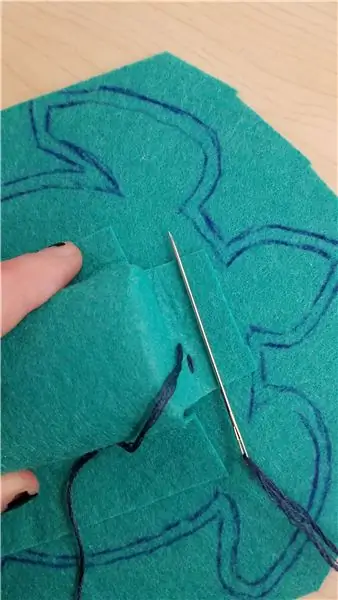


Эми сиз ташбаканын "курсагына" батарейканы кармап турган ташбаканын денесинин негизги компонентин жасайсыз. Биринчиден, башка кийизге ташбаканын дене түзүлүшүн байкап көрүңүз. Андан кийин, бул схеманын тегерегинде кичинекей чек ара түзүңүз. Бул акыры башка ташбака компонентине тиге турган нерсе. Биринчиден, биз батарейканын "чөнтөгүн" кийизге жабыштырабыз.
Кийиздин тик бурчтуу бөлүгүн кесип, аккумулятордун жана ташбаканын контурунун үстүнө коюп, жайгашуусун аныктаңыз. Батарейка бата турган жерди тапкандан кийин, кийиз батарейканын арт жагынын бардык тарабына эң сонун дал келиши үчүн төрт бурчтуу бөлүктөрдү кесип, кийизге бир жагын тиге баштаңыз (1 -сүрөт). Батарея топтомун тигүү учурунда батарейканы ордунда кармаштын кажети жок, жөн гана туура келгенин текшерүү үчүн аны бир маалда кайра салып коюңуз. Сиз ошондой эле чөнтөктүн үстү жана асты жагындагы созулган тилкени ар бир учунда бир нече тигиш менен тигүүнү текшергиңиз келет - өтө бекем эмес, батарейканы ичинде болгондо кармап туруу үчүн жетиштүү (сүрөттөр 2 & 3).
6 -кадам: Эки компонентти бирге тигүү

Эми сизде CPX диски, кабыгы жана денеси бир жагында, ал эми батарея менен ташбаканын "курсагы" экинчи жагында. Сиз эмне кылсаңыз, аларды үстүнөн кароодо кичине чек ара болушу үчүн, аларды биринин үстүнө бирин коюп, аларды тигип коюңуз.
7 -кадам: Күйгүзүп, ырахат алыңыз



Эми, сиз батарейканы чыгарып, которгучту күйгүзө аласыз! Кабыкты басып, ташбаканы чайкап жана эңкейтип ар кандай буйруктарды сынап көрүңүз жана ырахат алыңыз!
Сунушталууда:
BookWorm Light-Up Book Light жана Bookmark: 13 кадам (сүрөттөр менен)

BookWorm Light-Up Book Light жана Bookmark: Китеп чырагы катары эки эселенген бул кызыктуу bookworm кыстармасын жасаңыз! Биз аны басып чыгарабыз, кыркабыз, түстөбүз жана кооздойбуз, алар аны түн ичинде жарык берүү үчүн колдонушат, сиз караңгыда окуй аласыз. Ал бир нече материалдардан жасалган жана эң сонун чыгарманы жаратат
MAGICAL Cat Feeder: 8 кадам

Сыйкырдуу мышык багуучу: Мышыктын жашоосу чоң
Magical Wand. Tesla Coil: 3 кадам

Magical Wand. Tesla Coil: Салам баарыңарга. Мен интернеттен тапкан классикалык схемага негизделген Тесла катушкасын жасай баштадым жана 1 секунддан кийин менин схемамды иштебей калган өтө ысып кеткен транзисторго ээ болдум. Мен схеманы колдонуу менен өзгөрттүм
Python Turtle аркылуу код жазууну үйрөнүңүз: 4 кадам

Python Turtle аркылуу кодду үйрөнүңүз: Бул үйрөткүчтө биз Python, тактап айтканда Turtle китепканасы аркылуу коддоонун кызыктуу дүйнөсү менен тааныштырабыз. Эгерде сиз көбүрөөк билгиңиз келсе, жазуучунун китебин окууну сунуштайбыз: https: //www.amazo
Cool ROBOT: Magical LED ыйгарым укуктары менен: 10 кадам

Cool ROBOT: Magical LED ыйгарым укуктары менен: Кош келиңиз Бул менин сыйкырдуу LED кубаттуулугуна ээ Cool роботту кантип курууну үйрөтөт. Бул дизайн толугу менен меники, мен аны башка пландарга негиздеген эмесмин. Мен аны Google Sketchupтан жаңы эле жасай баштадым жана ал эмне болуп өзгөрдү. Мен баштайм
